# アイテムの収集
収集可能なアイテムをつくることで、マップに置かれたアイテムをあつめたり、アイテムを使ったりできます。
このようなマップを作ることができます(アイテムを拾うにはログインが必要) (opens new window)
# 収集可能なアイテムの作成

ツールバーにある をクリックします。
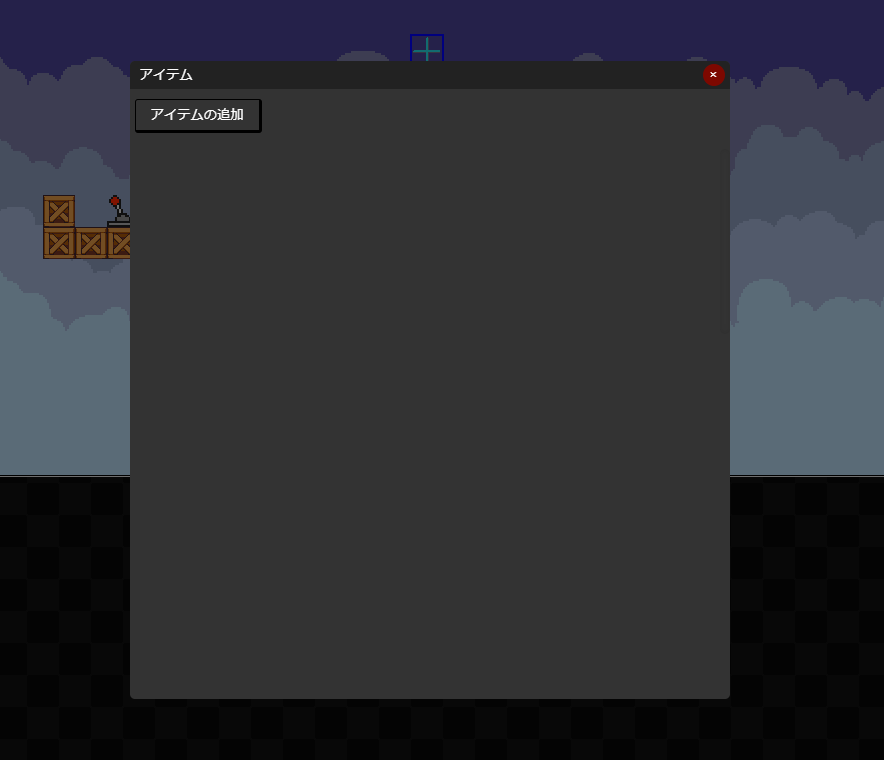
上図のような画面が表示されるので、「アイテムの追加」を押して、登録画面を表示します。
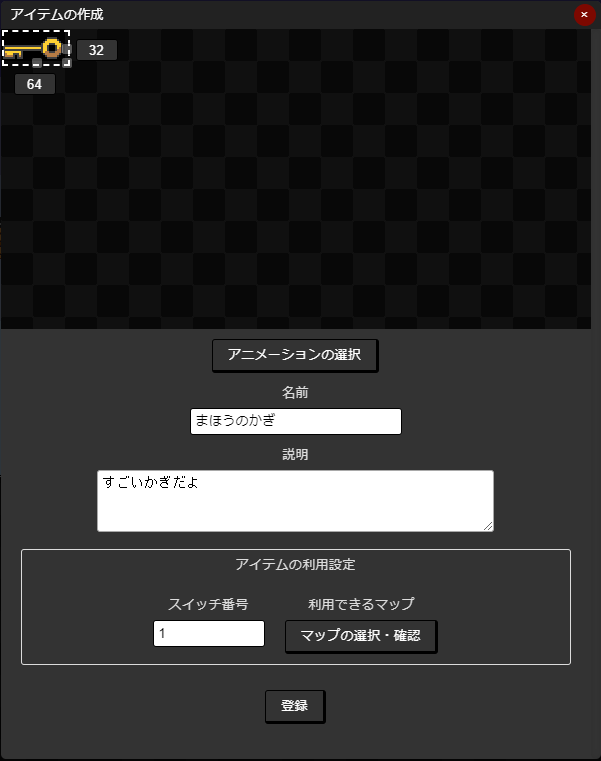
- アニメーションを選択します
- 名前をつけます
- アイテムの説明を書きます(アイテム一覧に表示されます)
- アイテムの利用設定をします
# アイテムの利用設定
アイテムの利用設定で「スイッチ番号」と「利用できるマップ」を設定すると、指定したマップでアイテムを「つかう」ことができます。 アイテムをつかうと、指定したスイッチ番号のスイッチがONになります。
以下のようなスイッチと連動して動作するプラグインをつかうことで、アイテムが使われたときにいろいろできます。
- スイッチで衝突判定切替
- スイッチで固定切り替え
# アイテムの削除・編集・配置
# 削除
削除したいアイテムにカーソルを合わせ、表示される「削除」ボタンを押します。 (スマートフォンの場合は削除したいアイテムをタップし、表示される「削除」ボタンを押します。)
注意
アイテムを削除しても、ほかのユーザーがアイテムを持っている場合は情報は削除されません。 退会後もアニメーション以外の情報(名前、説明など)は残り続けるのでご注意ください。
# 編集
内容を変更したいアイテムにカーソルを合わせ、表示される「編集」ボタンを押します。 (スマートフォンの場合は削除したいアイテムをタップし、表示される「編集」ボタンを押します。)
# 配置
配置したいアイテムにカーソルを合わせ、表示される「配置」ボタンを押します。 (スマートフォンの場合は削除したいアイテムをタップし、表示される「配置」ボタンを押します。)
マップ上に配置されるので、位置やレイヤーを変更して配置します。
# アイテムの収集

アイテムを収集するには、アイテムの上で「X」キーを押します。
# アイテム一覧
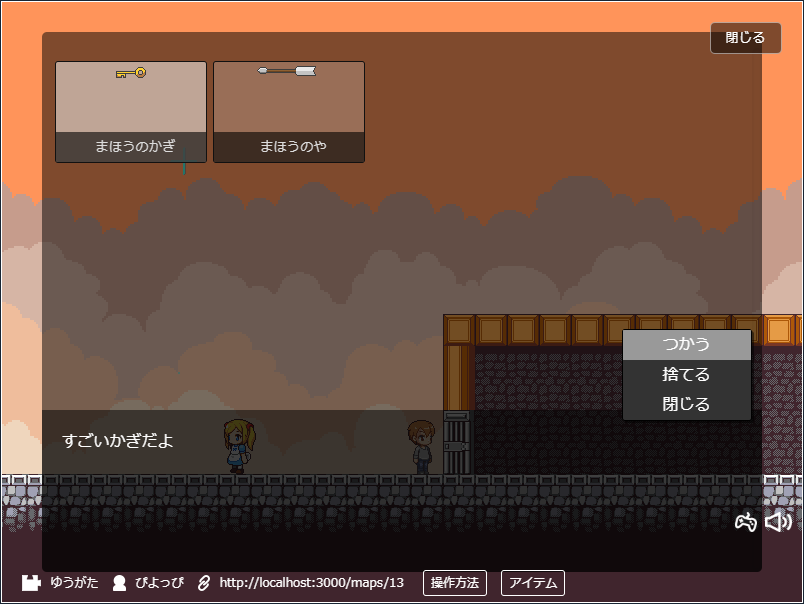 アイテム一覧を表示するには、「Q」キーを押すか、画面内の「アイテム」ボタンを押します。
アイテム一覧を表示するには、「Q」キーを押すか、画面内の「アイテム」ボタンを押します。
アイテムをクリック・タップしたり、十字キーで選択すると、アイテムを捨てたり使ったりすることができます。
注意
アイテムを使うことができるのは、使う場所がアイテムの利用設定で指定したマップ(アイテムの利用設定で設定した内容)と一致しているときです